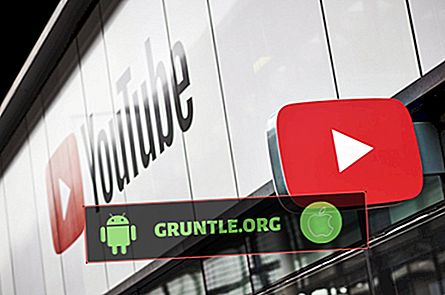Na jaren van gratis ondersteuning voor onze lezers, zijn we al duizenden problemen tegengekomen en hebben we al verschillende effectieve oplossingen gekend voor bijna elk probleem dat door onze lezers is verzonden, waaronder een oplossing voor een Samsung Galaxy S8 Plus die niet wordt ingeschakeld . Hoewel dit probleem misschien heel ingewikkeld lijkt, is het misschien gewoon een gevolg van een vrij klein probleem in de firmware. De meerderheid van de eigenaren die dit probleem hebben ondervonden, zeiden dat ze het konden oplossen zonder enige hulp van een techneut.
In dit bericht zal ik met u een oplossing delen die werkte voor veel van onze lezers die telefoons hebben die zonder duidelijke reden zijn overleden. En ons onderwerp zal de Galaxy S8 + zijn, omdat we hierover verschillende klachten van onze lezers hebben ontvangen. Als je een van de eigenaren van deze telefoon bent en momenteel last hebt van een soortgelijk probleem, lees dan verder, want dit bericht kan je misschien helpen.
Voordat we verder gaan met onze probleemoplossing, als u op zoek bent naar een oplossing voor een ander probleem, bezoek dan onze pagina voor probleemoplossing, want we hebben al enkele van de meest voorkomende problemen met deze telefoon opgelost. Blader door de pagina om de oplossing te vinden die het beste bij u past. Als je daarna nog steeds onze hulp nodig hebt, neem dan contact met ons op via onze vragenlijst met Android-problemen.
Oplossing voor de Galaxy S8 Plus die niet kan worden ingeschakeld
Ik ben ervan overtuigd dat de volgende oplossing het probleem zal oplossen, maar houd er rekening mee dat het alleen werkt voor problemen die zich zonder duidelijke reden hebben voorgedaan. Als u de eigenaar bent en vanaf het begin weet dat het probleem is ontstaan nadat uw telefoon is gevallen of lange tijd in water is ondergedompeld, werkt onze oplossing mogelijk niet, omdat het probleem al iets te maken heeft met de hardware. Als dit probleem echter uit het niets is ontstaan en u niet precies weet wat er is gebeurd, moet u dit proberen ...
- Houd de knop Volume omlaag en de aan / uit-knop tegelijkertijd gedurende 10 seconden ingedrukt.
Ervan uitgaande dat er voldoende batterij is en de hardware helemaal in orde is, zou uw apparaat normaal moeten opstarten. Deze procedure noemen we Geforceerd opnieuw opstarten waarmee het geheugen van uw apparaat wordt vernieuwd en wordt gedwongen op te starten, zoals de naam al doet vermoeden. Als dit echter niet werkt, moet u dit proberen ...
- Houd de knop Volume omlaag ingedrukt en laat deze niet los.
- Houd de aan / uit-toets ingedrukt terwijl u het volume omlaag ingedrukt houdt.
- Houd beide toetsen 10 seconden ingedrukt of totdat het scherm wordt ingeschakeld.
Het is in principe hetzelfde als de bovenstaande procedure, maar we zorgen er alleen voor dat u het goed doet. Het eerst indrukken en vasthouden van de aan / uit-toets en vervolgens het volume omlaag heeft een ander effect dan wanneer u het omgekeerd doet; je moet het eerst doen voordat je de telefoon activeert om op te starten. Maar als dit ook niet werkt, is dit wat je nu gaat doen ...
- Sluit de lader aan op een werkend stopcontact.
- Sluit uw telefoon hierop aan met de originele kabel.
- Ongeacht of de telefoon de oplaadtekens vertoont of niet, laat deze minimaal 10 minuten opladen.
- Voer nu opnieuw de procedure Geforceerd opnieuw opstarten uit, maar nu terwijl de telefoon wordt opgeladen.
Een van deze procedures zou moeten werken en uw telefoon weer tot leven brengen op voorwaarde dat er voldoende batterij is en er geen schade is aan hardwarecomponenten. Als uw telefoon toevallig niet meer reageert nadat u dit alles hebt gedaan, moet u proberen het probleem op te lossen. Lees verder zodat je wordt geleid hoe je problemen met je S8 + oplost die niet kunnen worden ingeschakeld.
GERELATEERDE BERICHTEN:
- Wat te doen met Samsung Galaxy S8 die niet wordt uitgeschakeld of een niet-reagerende aan / uit-toets heeft [Handleiding voor probleemoplossing]
- Problemen met uw Samsung Galaxy S8 oplossen die niet meer worden ingeschakeld [Handleiding voor probleemoplossing]
- Hoe u uw Samsung Galaxy S8 kunt repareren die de batterij leegmaakt in plaats van op te laden wanneer deze is aangesloten [Handleiding voor probleemoplossing]
- Wat te doen als uw nieuwe Samsung Galaxy S8 tijdens het opstarten vastloopt op het Verizon-scherm [Handleiding voor probleemoplossing]
- Wat te doen als je Samsung Galaxy S8 het Black Screen of Death toont [Handleiding voor probleemoplossing]
Problemen met Galaxy S8 Plus oplossen die niet worden ingeschakeld
Er zijn een paar dingen die u aan dit probleem kunt doen, maar ik hoop dat u de tijd neemt om uw telefoon op te lossen. Als u zich niet comfortabel voelt bij het uitvoeren van de onderstaande procedures, moet u de telefoon onmiddellijk naar het servicecentrum brengen, zodat de technicus het voor u kan controleren. Voor degenen die bereid zijn om wat probleemoplossing te doen, hier is wat je moet doen:
Zorg ervoor dat er geen fysieke / vloeibare schade is
Het is noodzakelijk dat u eerst uw telefoon controleert op zowel fysieke als vloeibare schade, want als het probleem te wijten is aan een van die dingen, is het zinloos om uw apparaat op te lossen wetende dat het probleem met de hardware te maken heeft.
Kijk voor fysieke schade naar krassen, deuken en scheuren aan de buitenkant. Een kracht die de telefoon onbruikbaar kan maken, moet een teken achterlaten. Als de telefoon nog steeds vlekkeloos is, gaat u verder met de volgende stap.
Controleer eerst de USB- of laderpoort op vloeistofschade. Kijk erin om te zien of er een spoor van vloeistof is. U kunt een wattenstaafje gebruiken om het gebied schoon te maken of een klein stukje tissuepapier erin doen om het vocht te absorberen.
Verwijder vervolgens de SIM-kaartlade en kijk in de SIM-sleuf en zoek de Liquid Damage Indicator; het is een kleine sticker die aangeeft of de telefoon vloeistofschade heeft of niet. Als de LDI nog steeds wit is, is er geen vloeistofschade, maar alles zou totaal anders zijn als de LDI rood of paars zou worden.
Voor fysieke en / of vloeibare schade moet u de telefoon naar het servicecentrum brengen zodat de technicus kan beoordelen hoe ernstig het probleem is.
Probeer de telefoon in de veilige modus uit te voeren
Nadat je hebt gecontroleerd of er geen fysieke of vloeibare schade in je telefoon is, moet je het proberen op te starten in de veilige modus. Door dit te doen, schakelt u tijdelijk alle apps van derden uit die dit probleem kunnen veroorzaken. Volg deze stappen en kijk wat er gebeurt:
- Houd de aan / uit-toets voorbij het scherm met de modelnaam ingedrukt.
- Laat de Power-toets los wanneer "SAMSUNG" op het scherm verschijnt.
- Onmiddellijk nadat u de aan / uit-toets hebt losgelaten, houdt u de toets Volume omlaag ingedrukt.
- Blijf de toets Volume omlaag ingedrukt houden totdat het apparaat opnieuw is opgestart.
- De veilige modus wordt linksonder in het scherm weergegeven.
- Laat de toets Volume omlaag los wanneer u Veilige modus ziet.
Ervan uitgaande dat de telefoon in deze modus opstart, is het probleem al opgelost, omdat we het apparaat al hebben ingeschakeld. Probeer het opnieuw op te starten in de normale modus zonder eerst iets in de veilige modus te doen. Als het nog steeds tot een zwart scherm zou leiden, start u terug in de veilige modus en zoekt u naar de apps die het probleem veroorzaken en verwijdert u ze een voor een.
- Veeg vanuit het Startscherm omhoog op een lege plek om het Apps-vak te openen.
- Tik op Instellingen> Apps.
- Tik op de gewenste applicatie in de standaardlijst of tik op het pictogram met 3 stippen> Systeem-apps tonen om vooraf geïnstalleerde apps weer te geven.
- Tik op de gewenste applicatie.
- Tik op Verwijderen.
- Tik nogmaals op Verwijderen om te bevestigen.
Als de telefoon echter nog steeds weigerde op te starten in de veilige modus, probeer dan de volgende methode.
Probeer de telefoon op te starten in de herstelmodus
De Android-systeemherstelmodus is de fail-safe van bijna alle Android-apparaten. Zelfs als uw telefoon ernstige firmware-problemen heeft zolang de integriteit van de hardware intact is, zou deze in deze omgeving moeten opstarten. Als u uw telefoon met succes in deze modus kunt laten werken, zijn er een aantal dingen die u kunt doen die grote invloed hebben op de firmware. Dus probeer de onderstaande methoden te doorlopen en kijk wat werkt:
Hoe S8 + in de herstelmodus uit te voeren en de cachepartitie te wissen
- Schakel het apparaat uit.
- Houd de toets Volume omhoog en de Bixby-toets ingedrukt en houd vervolgens de aan / uit-toets ingedrukt.
- Wanneer het Android-logo wordt weergegeven, laat u alle toetsen los ('Systeemupdate installeren' wordt ongeveer 30 - 60 seconden weergegeven voordat de menu-opties van het Android-systeemherstel worden weergegeven).
- Druk meerdere keren op de toets Volume omlaag om 'cachepartitie wissen' te markeren.
- Druk op de aan / uit-toets om te selecteren.
- Druk op de toets Volume omlaag om "Ja" te markeren en druk op de aan / uit-toets om te selecteren.
- Wanneer de wiscachepartitie is voltooid, wordt "Systeem nu opnieuw opstarten" gemarkeerd.
- Druk op de aan / uit-toets om het apparaat opnieuw op te starten.
Start de telefoon in de herstelmodus en voer de Master-reset uit
Dit is je laatste redmiddel, maar zolang de firmware op geen enkele manier is gewijzigd, moet je dit probleem kunnen oplossen door de reset uit te voeren. Maar het ding is dat je al je bestanden en persoonlijke gegevens zou verliezen, vooral die je hebt opgeslagen in de interne opslag van je telefoon. Dus het is aan jou als je doorgaat met deze methode, maar hier is hoe je het doet:
- Schakel het apparaat uit.
- Houd de toets Volume omhoog en de Bixby-toets ingedrukt en houd vervolgens de aan / uit-toets ingedrukt.
- Wanneer het groene Android-logo wordt weergegeven, laat u alle toetsen los ('Systeemupdate installeren' wordt ongeveer 30 - 60 seconden weergegeven voordat de menu-opties van het Android-systeemherstel worden weergegeven).
- Druk meerdere keren op de toets Volume omlaag om 'gegevens wissen / fabrieksinstellingen wissen' te markeren.
- Druk op de aan / uit-knop om te selecteren.
- Druk op de toets Volume omlaag totdat 'Ja - verwijder alle gebruikersgegevens' is gemarkeerd.
- Druk op de aan / uit-knop om te selecteren en start de master-reset.
- Wanneer de master-reset is voltooid, wordt "Systeem nu opnieuw opstarten" gemarkeerd.
- Druk op de aan / uit-toets om het apparaat opnieuw op te starten.
Ik hoop dat je het probleem met je telefoon op deze manier kunt oplossen. Als het probleem aanhoudt nadat u al deze dingen hebt gedaan, moet u het naar de techneut brengen om het te laten controleren.
Berichten die je misschien ook leuk vindt om te lezen:
- Wat te doen als uw nieuwe Samsung Galaxy S8 Plus het zwarte scherm van de dood ervaart [Handleiding voor probleemoplossing]
- Samsung Galaxy S8 + herstart zichzelf vast Vast opstartscherm Probleem & andere gerelateerde problemen
- Wat te doen als uw nieuwe Samsung Galaxy S8 Plus begint te bevriezen [Handleiding voor probleemoplossing]
- Hoe u uw Samsung Galaxy S8 Plus kunt repareren die tijdens het opstarten op het logo is geplakt [Handleiding voor probleemoplossing]
- Hoe u uw Samsung Galaxy S8 Plus herstelt die steeds opnieuw wordt gestart [Handleiding voor probleemoplossing]
- Wat te doen als uw Samsung Galaxy S8 Plus vastloopt in het opstartscherm [Handleiding voor probleemoplossing]